IQ调试与IQ文件打包
1. XU命令调试IQ介绍¶
1.1. 基本介绍¶
目前提供出去的SDK默认都有开启XU调试IQ功能,用的是UVC EU1扩展单元实现的。如果要关闭这个功能,只需要去uvc.h中把UVC_EU1_SUPPORT配置成0即可。
1.2. 工具要求¶
IQTool 需要使用2.01.106及以上版本。
1.3. 使用介绍¶
-
双击SSCamIQTool.exe,选择USB,点击OK打开工具
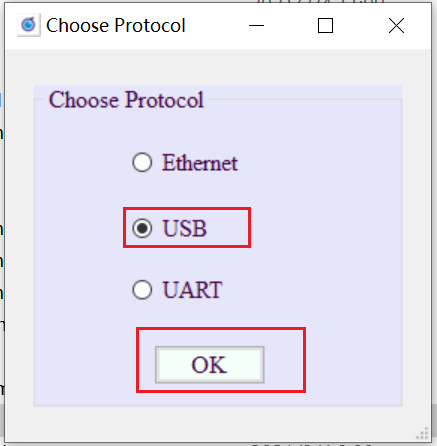
-
点击右上角圆圈选择usb设备,选择ok,接下来就跟网络调试方式一致

2. UART调试IQ介绍¶
一般不建议直接使用UART进行调试,UART调试IQ生效速度较慢,建议直接使用USB XU IQ调试。
-
需要
rtk/proj/mak/product/options_pioneer3_xxx.mak中配置CONFIG_CONSOLE_UART_PORT = "uart0" -
在串口输入 uart_debug_iq 1
-
在串口 loglevel 0
-
关闭串口
-
打开视频预览(ISP OPEN)
-
IQ Tool连接,选择UART选项即可
3. 如何将IQ bin打包进rtos image¶
这里以gc2053 的iq bin为例,介绍如何将调试好的iq bin放进image里面。
3.1. 在project下创建对应sensor的iq目录¶
在project/board/p3/iqfile下创建一个gc2053的目录,然后把调好的iq bin重命名为gc2053_api.bin,并放进project/board/p3/iqfile/gc2053,如下:
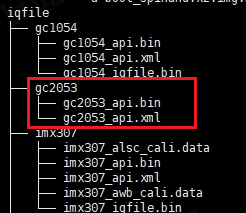
注: xml文件一同保留,后续版本更新需要用到
3.2. 打包¶
以project defconfig的usbcam-rtos_p3_nor.glibc-9.1.0-021a.64.qfn68_defconfig为例,修改project/configs/defconfigs/usbcam-rtos_p3_nor.glibc-9.1.0-021a.64.qfn68_defconfig中的CONFIG_SENSOR_TYPE0为gc2053,如下:
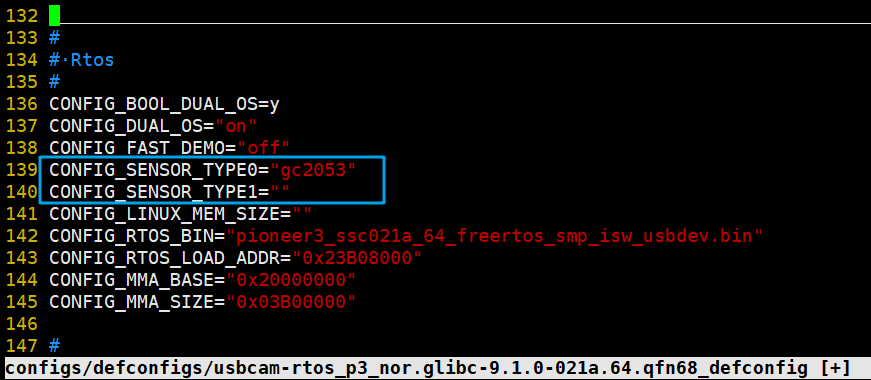
接下来直接打包了,命令如下:
make usbcam-rtos_p3_nor.glibc-9.1.0-021a.64.qfn68_defconfig make image_install
做完如上步骤,gc2053_api.bin已经被打包进project/image/output/images/misc.fwfs分区里面了,可以在project/image/output/misc路径下确认相应的bin是否有打包进MISC分区,rtos跑起来会自动去加载。需要注意,如果使用双摄,CONFIG_SENSOR_TYPE1也需要指定相应的IQ文件。